
Програмери већине програма не пружају функцију спајања прозора апликације на остатак. У самом Виндовс 10 оперативном систему још увек не постоји таква опција, за разлику од Линука. За кориснике рачунара са великим монитором који ради са неколико апликација одједном, што би требало да буде на видику, рећи ћемо вам како да направите прозор на врху свих Виндовс 10 помоћу алата треће стране.
Садржај- Када вам затреба
- Дескпинс
- Турботоп
- Пинме!
- Прозор на врху
Када вам затреба
Функција приказивања прозора изнад свих осталих може бити потребна у многим ситуацијама. А ако играчи, по правилу, имају такву прилику, омогућавајући филмским играчима да гледају филм или серију у углу екрана и истовремено ћаскају или сурфају Интернетом, тада већина апликација није намењена томе. Прикладно је да интерфејс апликације сместите изнад других прозора у следећим ситуацијама:
- визуелна поређење два графикона, графикона, фотографија, текстова и других графичких објеката;
- прорачуни на калкулатору;
- када је потребно да неки предмет буде стално уочљив, на пример, налепница, формула или вредност константе током израчуна;
- за време обуке или решавања проблема са оперативним системом или софтвером, када је потребно јасно придржавати се упутстава из упутства;
- када радите са више извора информација, када се подаци за чланак, сажетак или други рад стално узимају из више извора и комбинују.
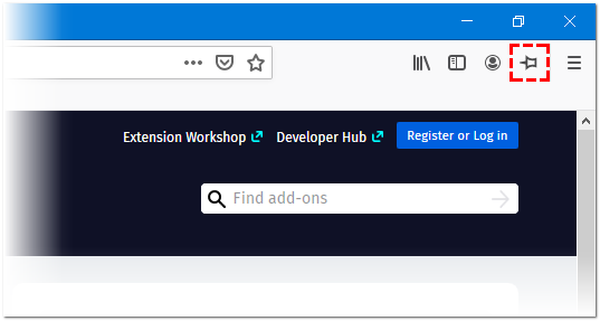
Скоро сви мултимедијални плејери, као што су ВЛЦ медиа плаиер, ВМП, АИМП, КМПлаиер, имају икону пина која неће дозволити да делови њиховог интерфејса буду блокирани од стране других прозора, па чак и обавештења, укључујући системске или из разних тренутних порука, пусх нотификације путем претраживача. Чак се и Аппле побринуо за једноставност коришћења иТунес-а (опција је активирана у напредним подешавањима).
Дескпинс
Једна од првих таквих услужних програма и најпопуларнији алат за фиксирање било којих елемената интерфејса у првом плану. Дистрибуира се бесплатно заједно са отвореним кодом. Овај услужни програм је једноставан за руковање и има алгоритме за интелигентну обраду различитих врста сучеља за правилно постављање. Потребно је мање од 100 КБ и троши до 1 МБ РАМ-а.
1. Покрените апликацију, која се може преузети са званичног интернетског ресурса на овом линку хттпс://ефотинис.неоцитиес.орг/дескпинс/.
2. Инсталирајте и покрените.
3. Подесите жељени прозор према потреби: промените његов положај, величину.
4. Једном кликните на икону ДескПинс у лежишту (близу сата), након чега ће курсор изгледати као црно-бели пин.

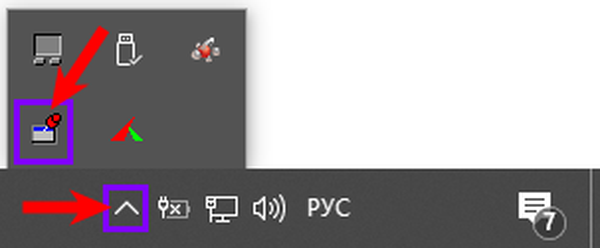
5. Кликните на прозор за спајање..
Да бисте све вратили назад, померите курсор на икону пина, која се налази лево од тастера за контролу прозора (минимизирајте, повећајте, затворите) и кликните на њу након што се појави црни крст.
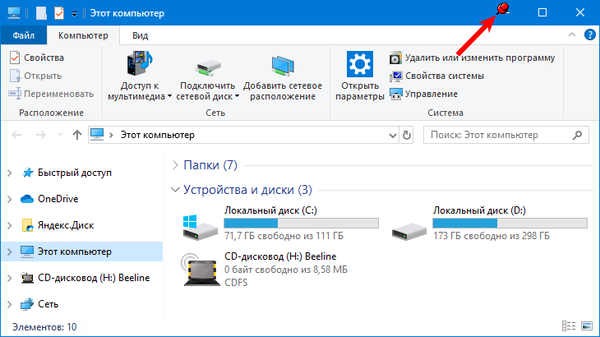
Након позива контекстног менија ДескПинс (десним тастером миша кликните на икону апликације у лежишту), отвориће се прозор са његовим подешавањима. Овде можете:
- Изаберите језик интерфејса;
- Подесите комбинацију врућих тастера за инсталирање и уклањање режима „Поврх свих прозора“, искључите или активирајте опцију;
- Додајте апликације чији ће се прозор аутоматски закључати (подржана је аутоматска детекција програма након премештања курсора миша на елемент његовог интерфејса), навести њихов положај у хијерархији и подесите одлагање;
- Промените боју игле;
- Додирните број кликова (1 или 2) мишем на икони ДескПинс да бисте позвали пин.
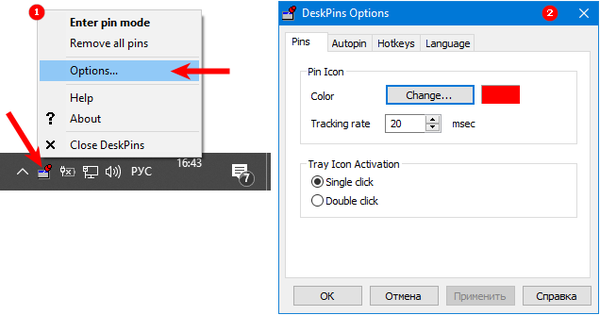
На располагању је и детаљни референтни материјал за руковање програмом на више језика..
Турботоп
Стари услужни програм који се повремено сусреће са проблемима у систему Виндовс 10. Можете је преузети на хттпс://ввв.савардсофтваре.цом/турботоп/. Рад са програмом није ништа тежи него са претходним, такође подржава приказивање неколико прозора на врху након што напусти фокус са њих.
1. Покрените ТурбоТоп и конфигурирајте прозор за прикључивање.
2. Левим кликом на икону услужног програма и одаберите елемент интерфејса који ће бити изнад свега са листе.
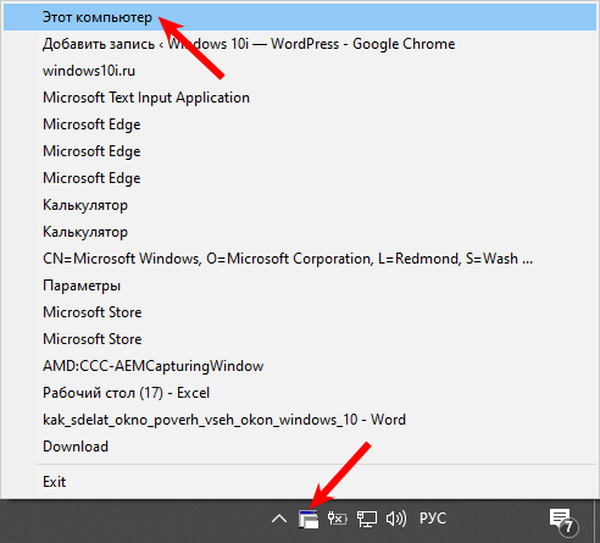
Након тога ће се поред ње појавити квачица. Да бисте отворили прозор, мора се уклонити на исти начин.
Пинме!
За разлику од аналога, може снимити снимке активног или одабраног подручја, елемента (на пример, менија) и променити њихову транспарентност, али не увек успешно. Програм можете преузети да поправите прозор изнад других на хттпс://тутс4иоу.цом/е107_плугинс/довнлоад/довнлоад.пхп?виев.3551
1. Да бисте поправили прозор, кликните на икону апликације у лежишту и изаберите жељени поступак са листе.
2. Да бисте имали прозор изнад остатка, укључујући прикључене, пребаците се на њега и активирајте ставку "Омогући СуперПин".
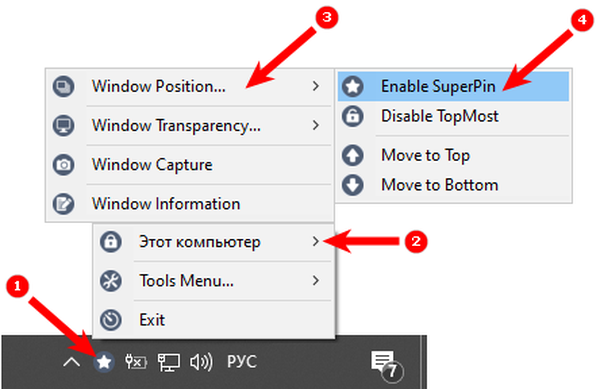
Прозор на врху
Услужни програм без графичког интерфејса и конфигурационих параметара, не рачунајући могућност промене комбинације тастера за покретање режима. Да бисте га активирали, усредсредите се на жељени прозор и држите стандардну комбинацију тастера Цтрл + Т. Веза на којој можете преузети програм (не на званичној веб локацији) хттпс://виндов-он-топ.ру.уптодовн.цом/виндовс
Прозор на врху не ради увек стабилно, за разлику од горе описаних програма.Међу аналогима вриједи обратити пажњу на 4т Траи Минимизер - за мало новца пружит ће додатну функционалност. Потпуно бесплатно - АкуаСнап и ОнеТопРеплица.











